电脑不小心删除的文件或者照片怎么恢复 电脑文件恢复软件哪个好用
电脑文件或照片的意外删除常常让人感到焦虑和困扰,但幸运的是,现在有许多专业的电脑文件恢复软件可以帮助我们解决这个问题,在选择恢复软件时,我们可以根据软件的功能、易用性和恢复成功率等方面进行评估,以找到最适合自己的工具。无论是误删、格式化还是病毒感染导致的文件丢失,恢复软件都能提供有效的帮助,让我们能够轻松地找回重要的文件和照片。
具体方法:
1、恢复删除的文件,我们是可以通过回收站进行找回的。回收站都是电脑自带的,一般是在电脑的桌面上就会显示。
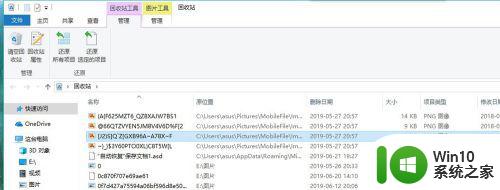
2、我们打开我们桌面上的回收站。进去以后我们可以发现回收站里面有很多我们已经删除的文件。有可能你不记得自己删除的文件夹叫做什么名字。特别是图片,这些都是没有名字的是一串数字代替的。
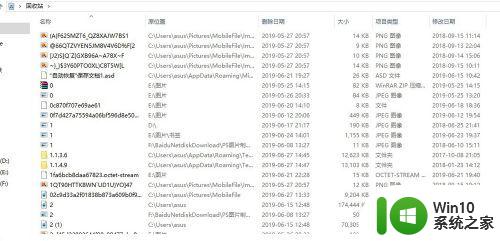
3、那么我们可以通过筛选来进行找到我们删除的文件,我们可以。通过位置的筛选。就是你这个文件夹原先储存在哪个位置。然后你找到那个位置。
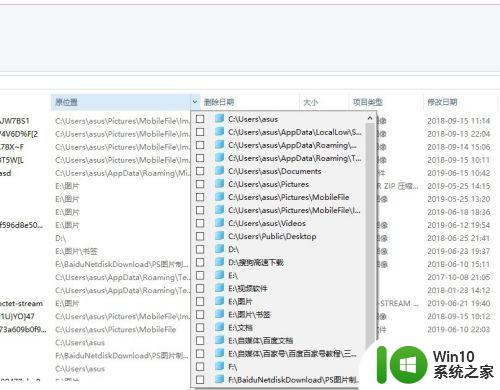
4、其次是通过删除的时间。这个文件夹是在哪一天删除的?如果不知道哪一天你可以选择最近的这几天。
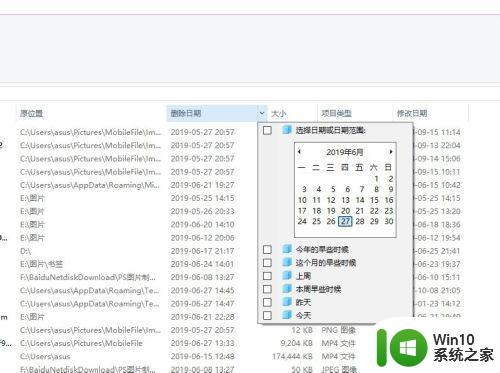
5、然后是通过文件类型进行筛选。你的文件是图片还是视频。或者是其他文件类型进行筛选。
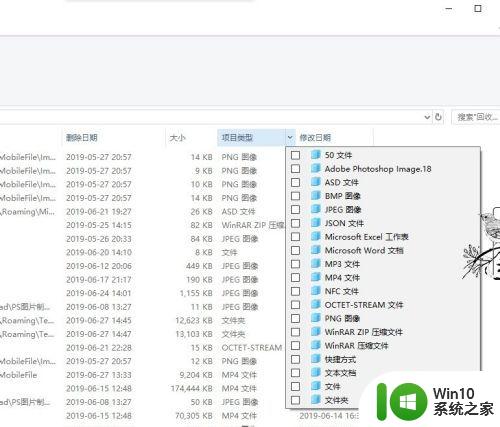
6、最后我们可以恢复自己已经筛选出来的文件。然后这个文件是会恢复到你的电脑里边的原来的位置。恢复完成以后,你在原来的文件位置找一下就可以了。
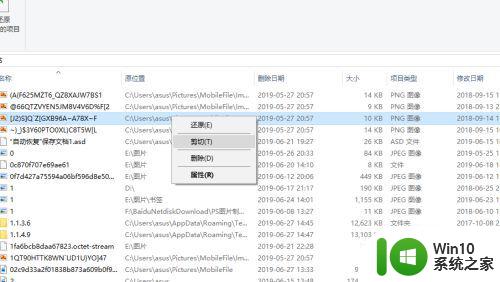
以上就是电脑不小心删除的文件或者照片怎么恢复的全部内容,如果有遇到这种情况,那么你就可以根据小编的操作来进行解决,非常的简单快速,一步到位。
电脑不小心删除的文件或者照片怎么恢复 电脑文件恢复软件哪个好用相关教程
- 电脑文件刚刚被删除如何恢复 电脑文件恢复软件哪个好
- u盘数据不小心删除怎么恢复 U盘文件恢复软件哪个好
- U盘删除文件恢复软件哪个好 U盘误删文件恢复教程
- 不小心删除的文件怎么找回电脑 误删文件内容恢复的方法
- wps文件不小心删除。怎样恢复 怎样恢复被删除的wps文件
- u盘刚删除的东西怎么恢复 U盘文件恢复软件哪个好
- u盘删除的文件恢复软件哪个好 u盘删除的文件能否通过数据恢复专家恢复
- 优盘刚删除的东西如何恢复 优盘文件恢复软件哪个好
- 不小心删除的文件如何找回 不小心删除的文件恢复软件有哪些
- u盘文件不小心删除恢复教程 U盘文件误删后如何恢复
- 四种小技巧恢复被删除的文件 电脑如何恢复删掉的文件
- 电脑文件误删恢复方法 电脑文件误删恢复软件推荐
- U盘装机提示Error 15:File Not Found怎么解决 U盘装机Error 15怎么解决
- 无线网络手机能连上电脑连不上怎么办 无线网络手机连接电脑失败怎么解决
- 酷我音乐电脑版怎么取消边听歌变缓存 酷我音乐电脑版取消边听歌功能步骤
- 设置电脑ip提示出现了一个意外怎么解决 电脑IP设置出现意外怎么办
电脑教程推荐
- 1 w8系统运行程序提示msg:xxxx.exe–无法找到入口的解决方法 w8系统无法找到入口程序解决方法
- 2 雷电模拟器游戏中心打不开一直加载中怎么解决 雷电模拟器游戏中心无法打开怎么办
- 3 如何使用disk genius调整分区大小c盘 Disk Genius如何调整C盘分区大小
- 4 清除xp系统操作记录保护隐私安全的方法 如何清除Windows XP系统中的操作记录以保护隐私安全
- 5 u盘需要提供管理员权限才能复制到文件夹怎么办 u盘复制文件夹需要管理员权限
- 6 华硕P8H61-M PLUS主板bios设置u盘启动的步骤图解 华硕P8H61-M PLUS主板bios设置u盘启动方法步骤图解
- 7 无法打开这个应用请与你的系统管理员联系怎么办 应用打不开怎么处理
- 8 华擎主板设置bios的方法 华擎主板bios设置教程
- 9 笔记本无法正常启动您的电脑oxc0000001修复方法 笔记本电脑启动错误oxc0000001解决方法
- 10 U盘盘符不显示时打开U盘的技巧 U盘插入电脑后没反应怎么办
win10系统推荐
- 1 番茄家园ghost win10 32位官方最新版下载v2023.12
- 2 萝卜家园ghost win10 32位安装稳定版下载v2023.12
- 3 电脑公司ghost win10 64位专业免激活版v2023.12
- 4 番茄家园ghost win10 32位旗舰破解版v2023.12
- 5 索尼笔记本ghost win10 64位原版正式版v2023.12
- 6 系统之家ghost win10 64位u盘家庭版v2023.12
- 7 电脑公司ghost win10 64位官方破解版v2023.12
- 8 系统之家windows10 64位原版安装版v2023.12
- 9 深度技术ghost win10 64位极速稳定版v2023.12
- 10 雨林木风ghost win10 64位专业旗舰版v2023.12